注:本教程仅用于非正式场所,上课请认真哦(鱼也是晚自习用用而已哦)

1.安装软件
您需要下载一个名为obs的录屏软件,下载链接如下:https://obsproject.com/
下载完成后,安装此软件。
2.设置虚拟摄像机
在此之前,您需要先录制您的网课划水用的录像,比如一段写作业的录像巴拉巴拉之类的。
录制完后,打开刚安装好的obs软件,就是这个:

在主界面中,点击场景下方的加号:
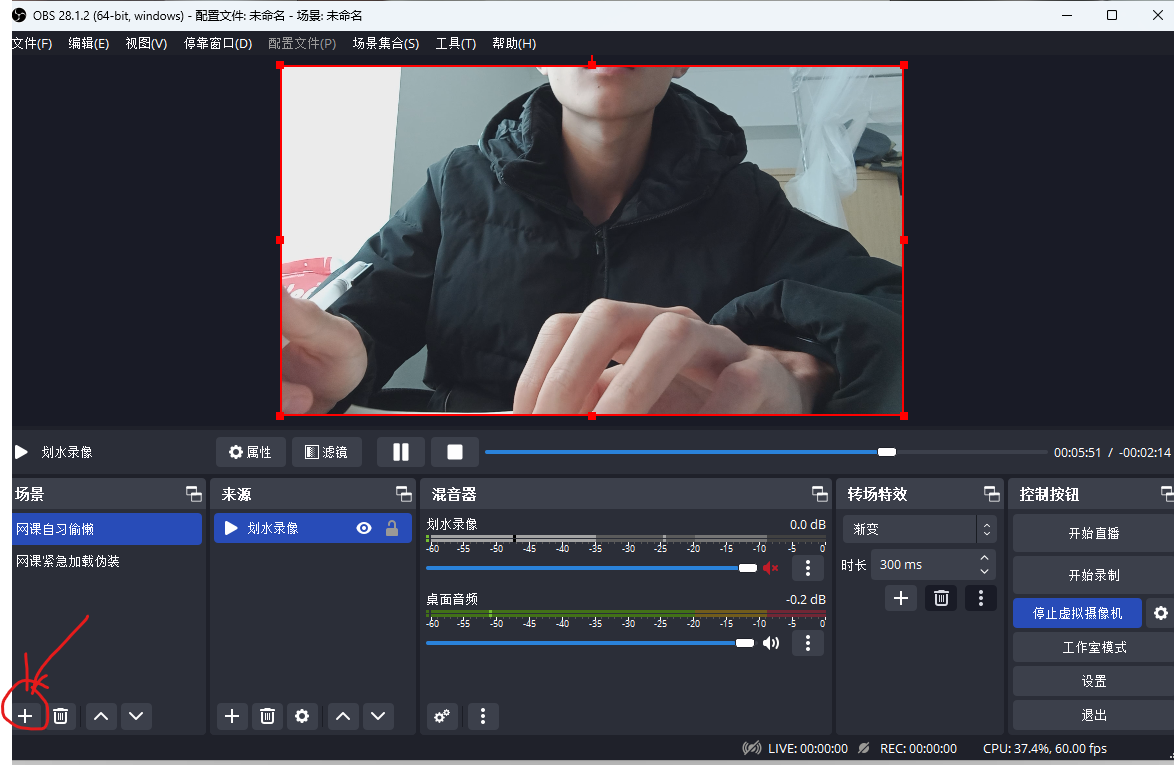
在弹出的窗口中输入您想要的名字并选择确定:
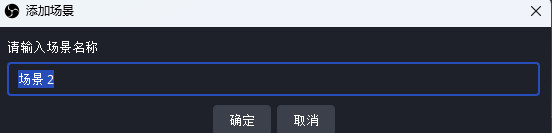
点击确定后会返回主界面,在主界面中点击来源下方的加号:
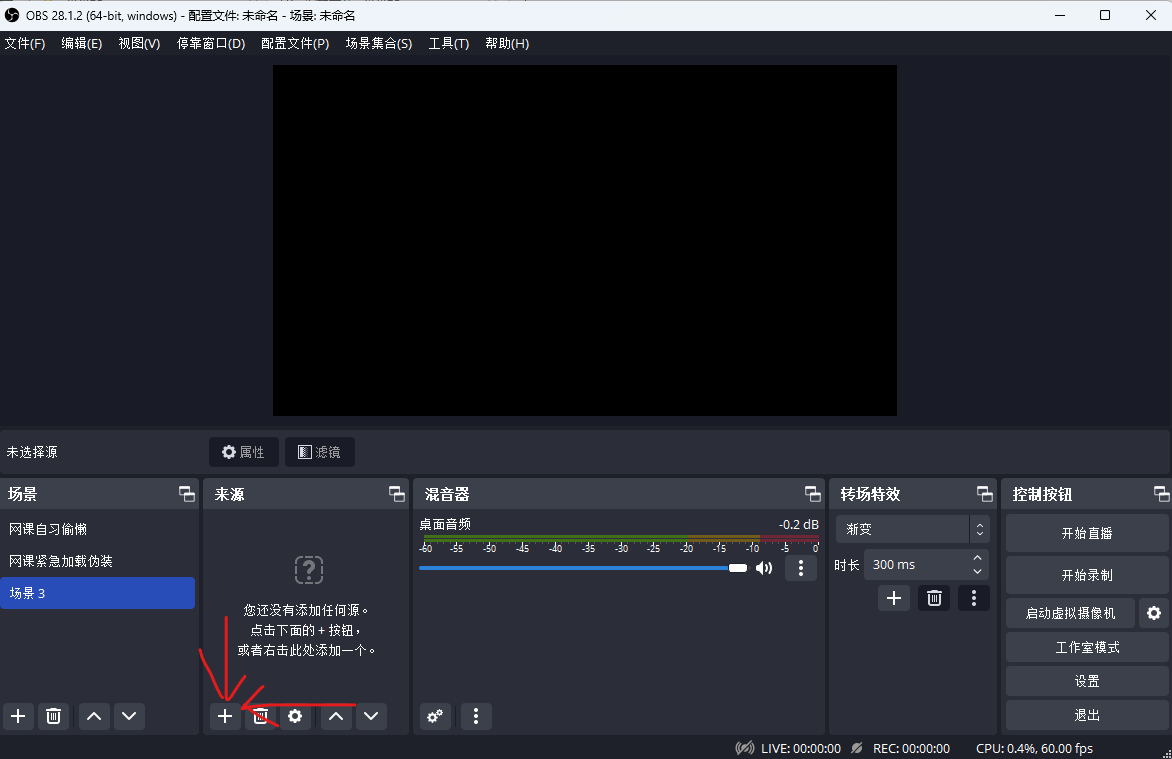
在弹出的菜单中选择媒体源:
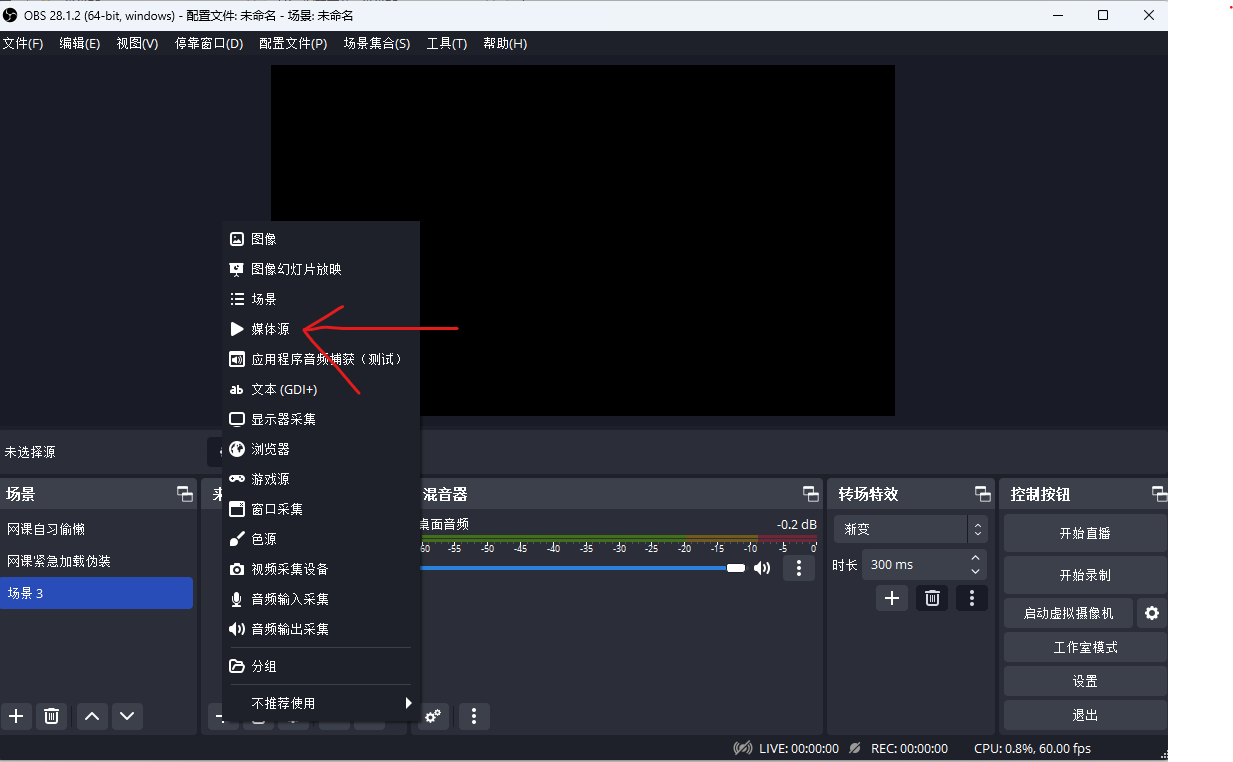
在弹出的窗口中选择新建,然后选择确定:
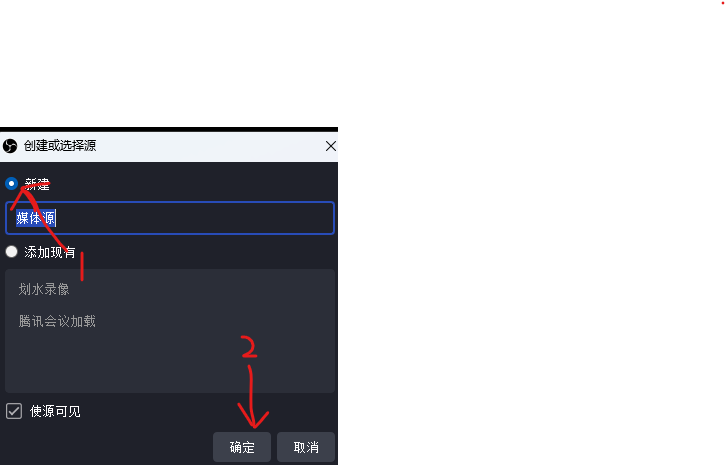
点击后,会弹出一个窗口,在弹出的窗口中先点击本地文件后面的浏览,然后在弹出的文件管理器中选择您录制的划水用的录像,然后点击下方的循环,如图:
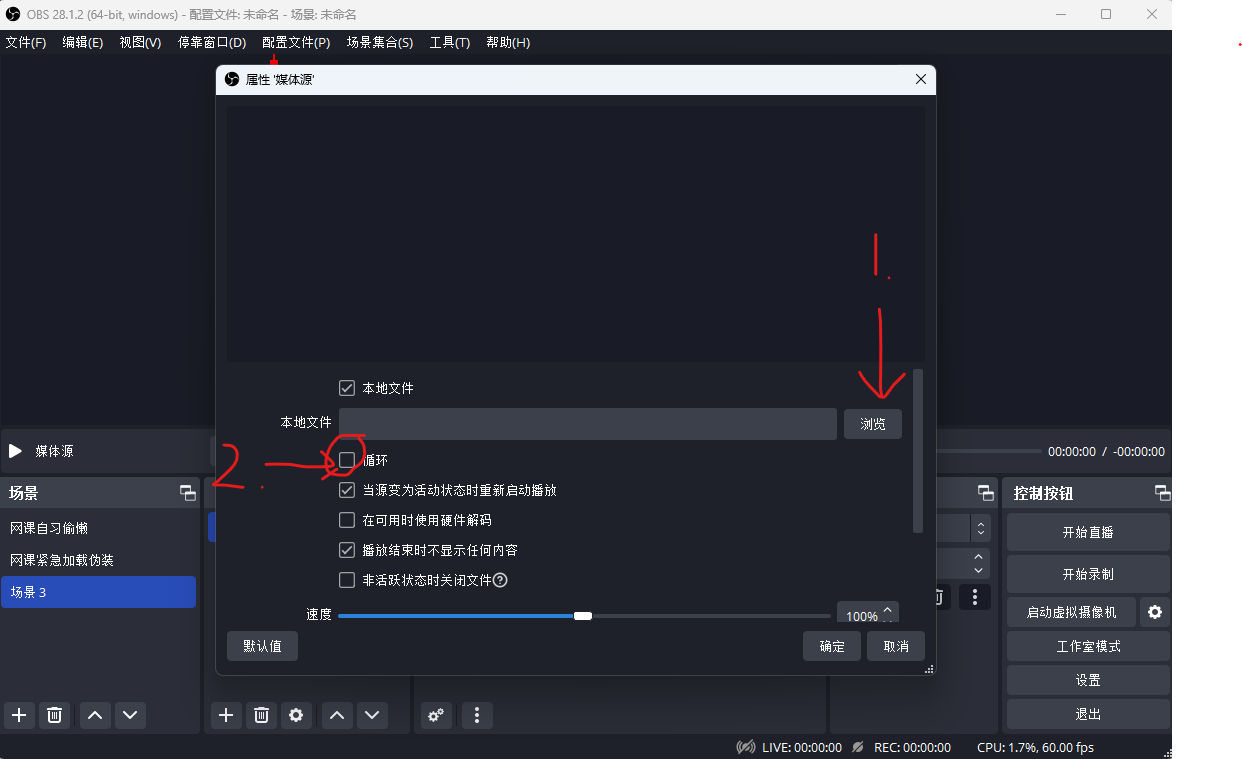
然后,点击确定,然后会回到主界面,在主界面中选择启动虚拟摄像机,如图:

2.在会议软件中选择虚拟摄像头为主摄像头
以腾讯会议为例子:
1.点击设置
2.如图:
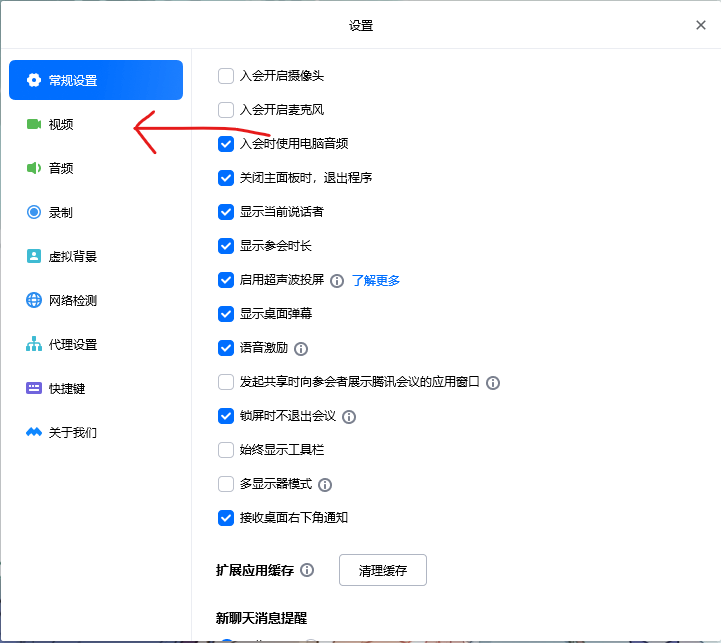
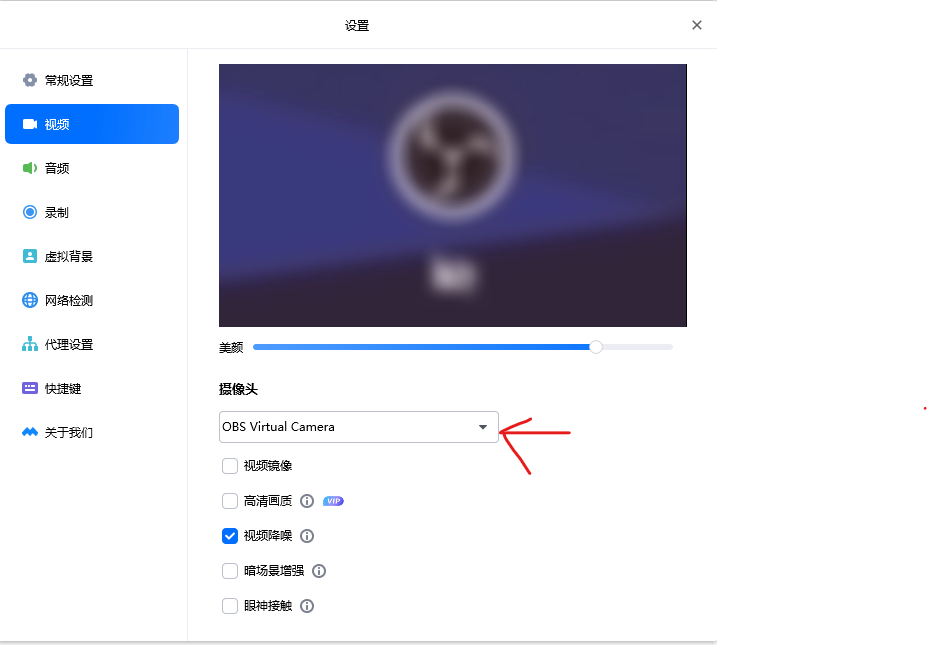
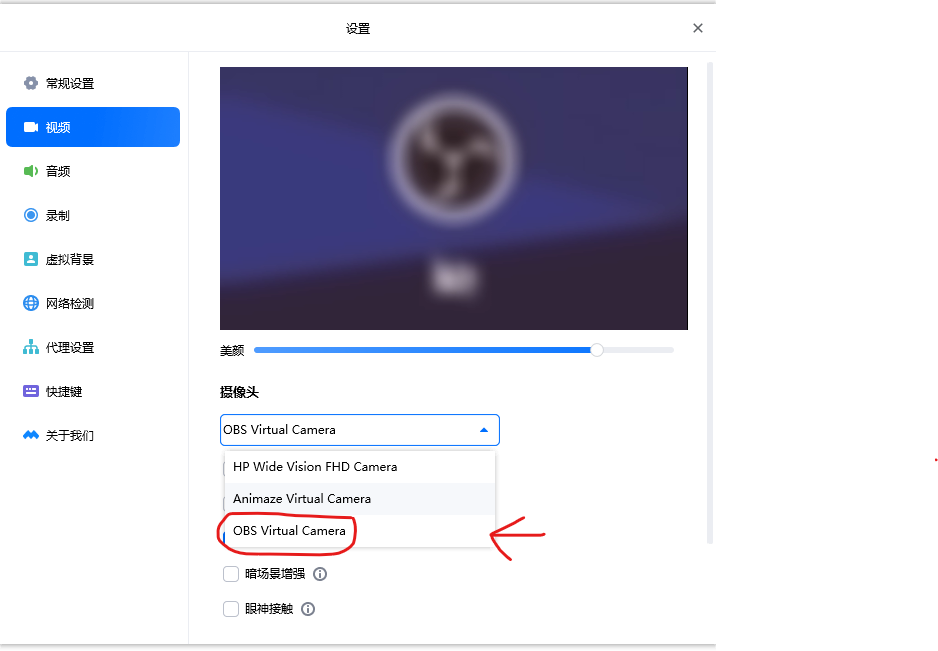
选择后,便可看到您录制的录像,如下:

3.使用效果
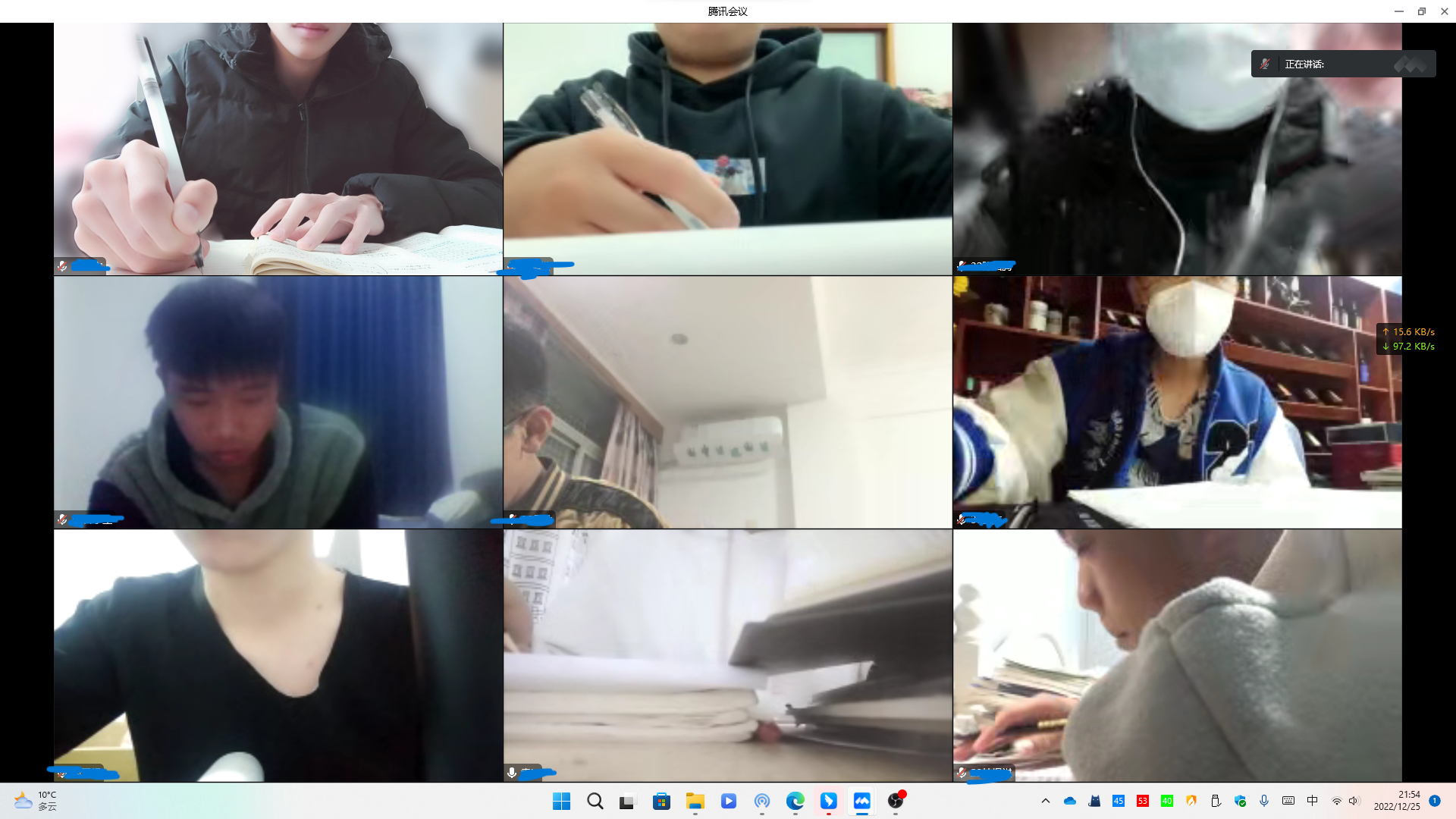
4.附加,obs录屏使用说明
众所周知,obs是一个强大的软件,它能做的有很多,在录屏行业,也是非常优秀,它免费,无水印,而且清晰,那么,该如何使用obs录屏呢?如下:
1.
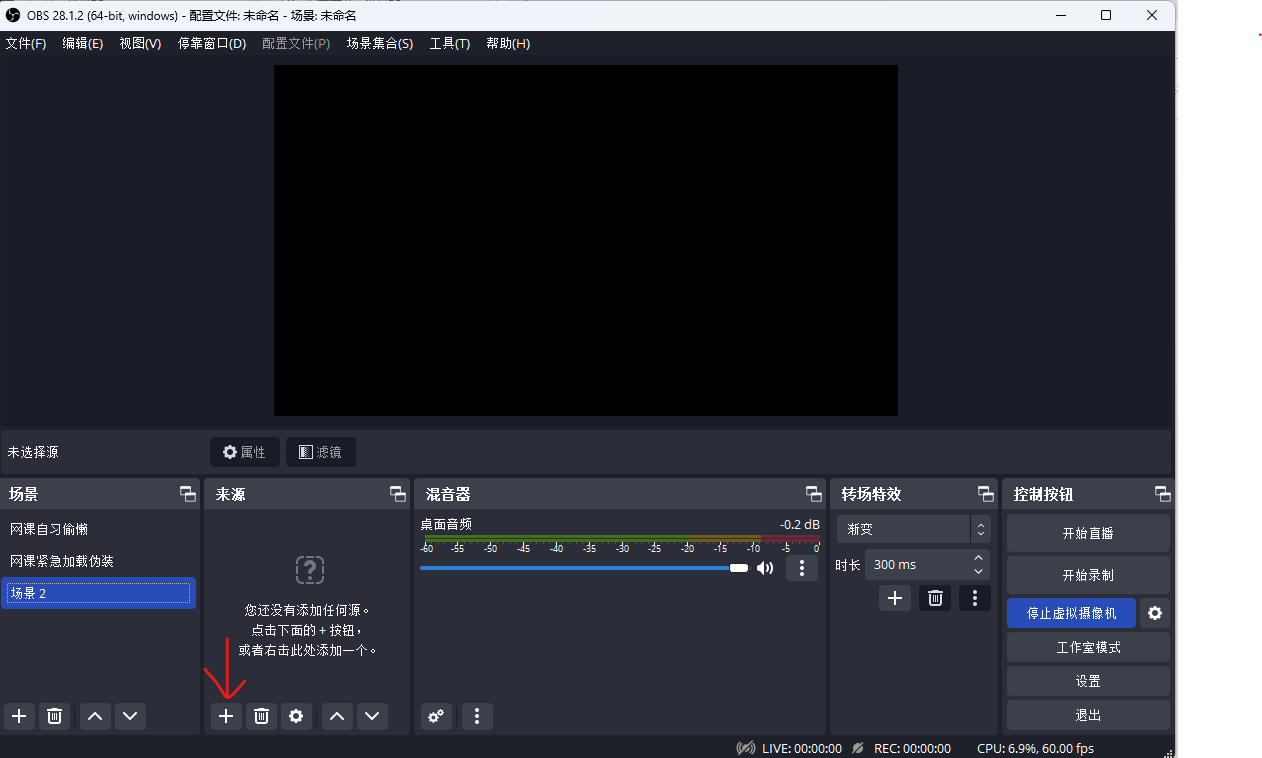
2.
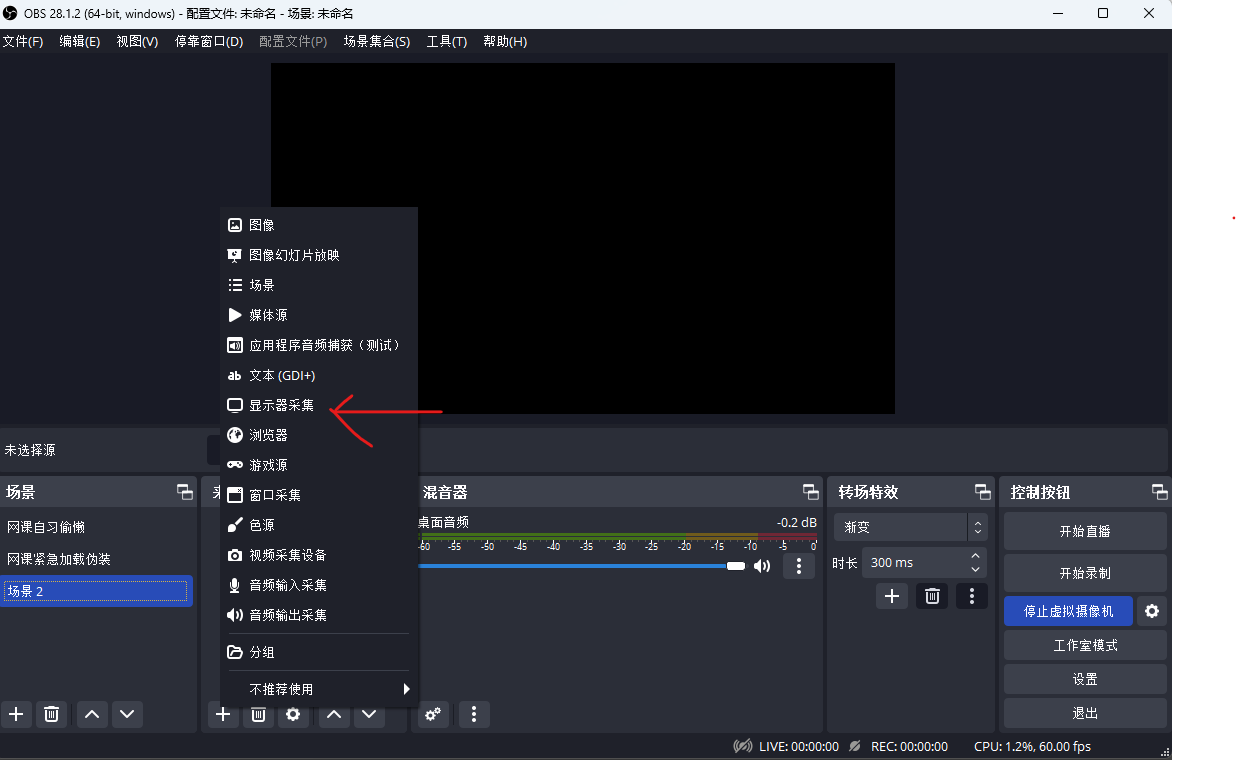
3.
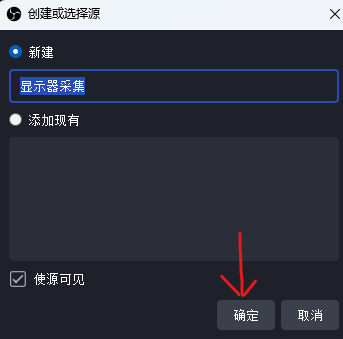
4.
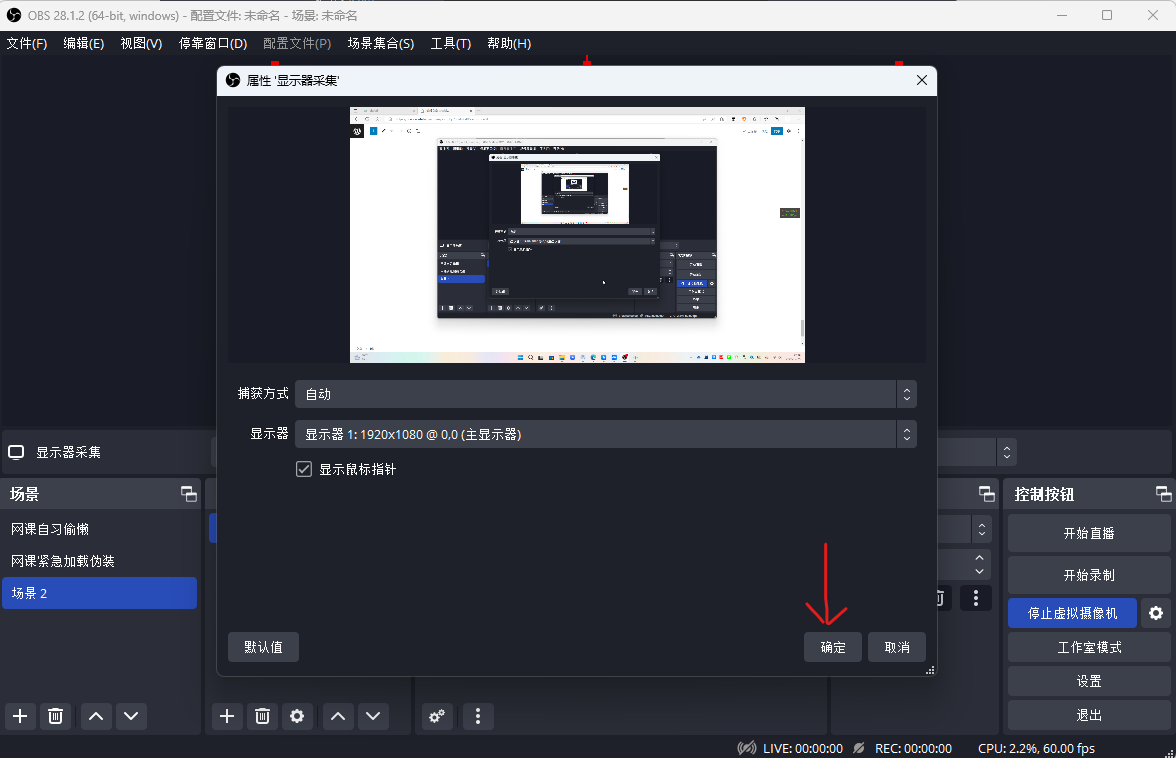
5.
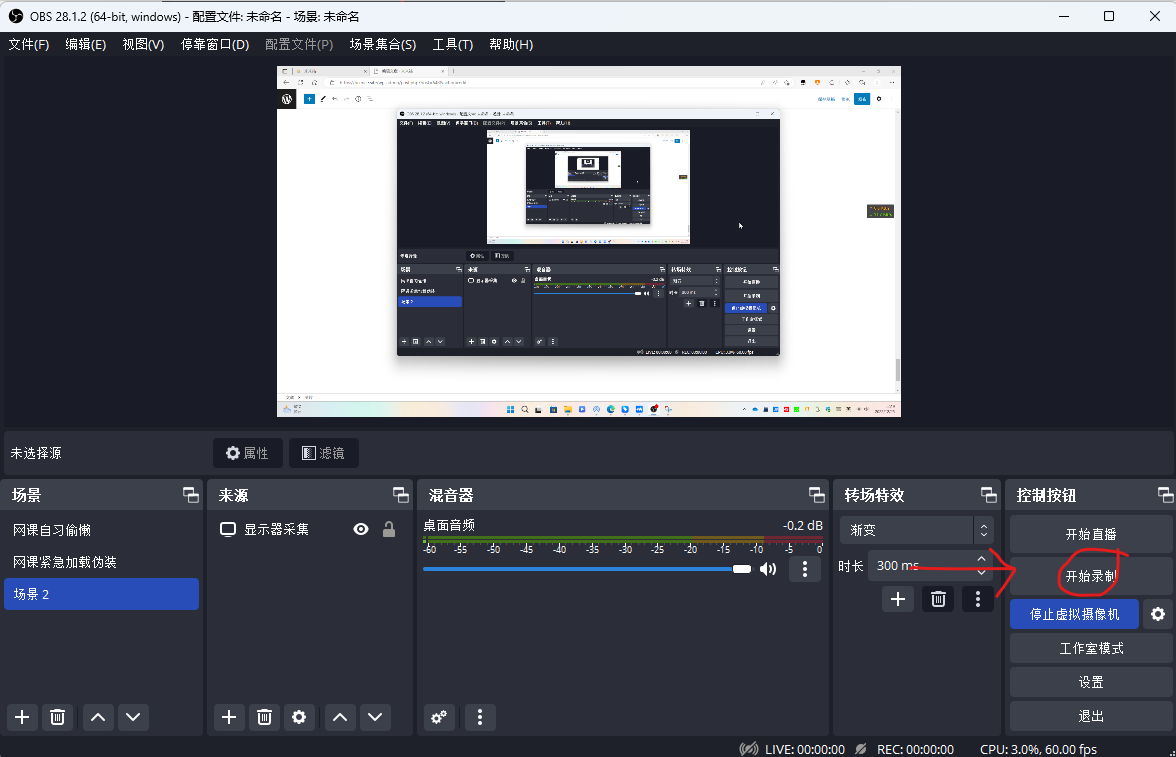
结束语
好啦,本教程完成啦,不要拿这个去做坏事哦!

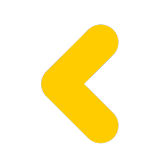
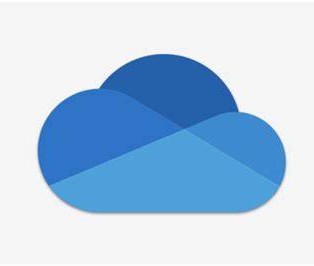

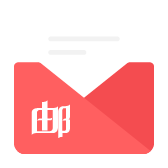
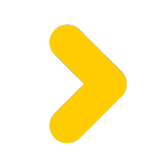
Comments NOTHING